windows电脑重启命令 windows 重启命令超时
更新时间:2023-11-07 15:10:40作者:xiaoliu
在使用Windows电脑时,我们偶尔会遇到一些问题,其中之一就是需要重启电脑,而在重启电脑时,我们可能会遇到一些超时的情况。对于Windows电脑来说,有哪些重启命令可以使用呢?又该如何应对重启命令超时的情况呢?本文将为大家介绍一些常用的Windows电脑重启命令,以及如何解决重启命令超时的问题。
步骤如下:
1.windows可以通过shutdown命令重启,但是需要有管理员权限。因此先点开始——windows系统。
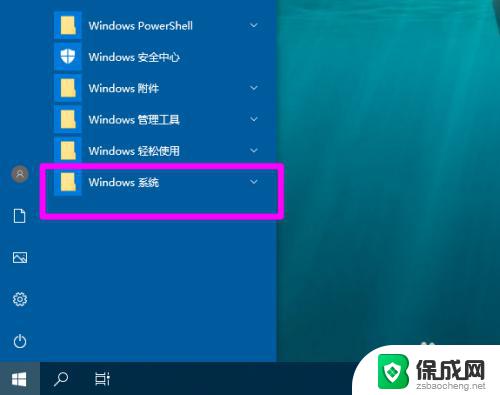
2.找到命令提示符。
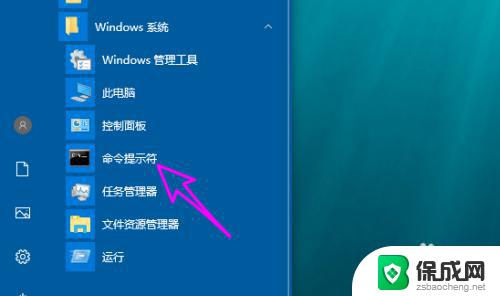
3.在命令提示符上右键——更多——管理员权限运行。
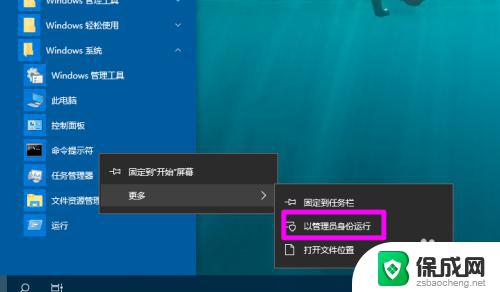
4.打开后执行shutdown /?
可以看到/r参数即重启windows。
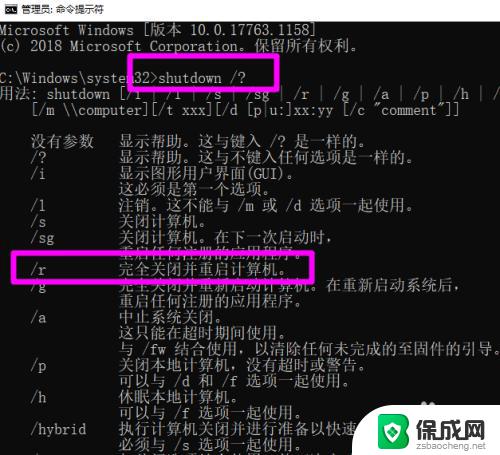
5.接下来执行:
shutdown -r -t 0
-t是重启时间,设置为0即马上重启windows

6.之后就看到重启windows的界面了。

这就是Windows电脑重启命令的全部内容,如果遇到这种情况,你可以按照这个操作来解决问题,非常简单快速,一步到位。
windows电脑重启命令 windows 重启命令超时相关教程
-
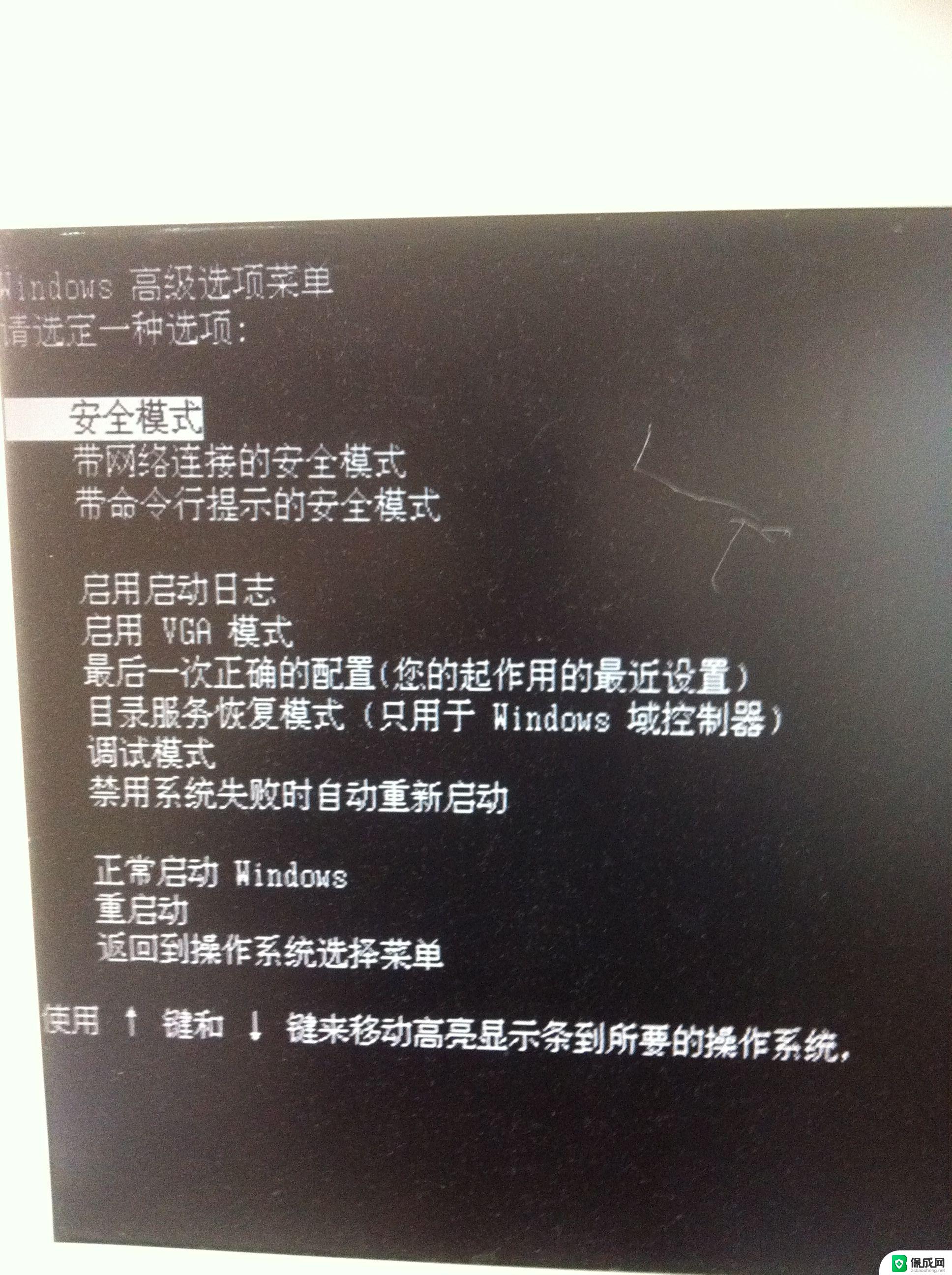 windows设置开机启动项命令 开机启动命令设置步骤
windows设置开机启动项命令 开机启动命令设置步骤2024-09-11
-
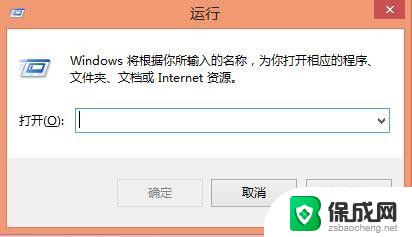 windows关机cmd命令 cmd命令关机windows系统步骤
windows关机cmd命令 cmd命令关机windows系统步骤2023-09-18
-
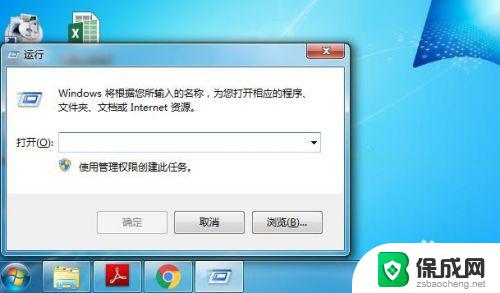 windows显示文件命令 CMD命令下如何查看文件夹内容
windows显示文件命令 CMD命令下如何查看文件夹内容2023-09-11
-
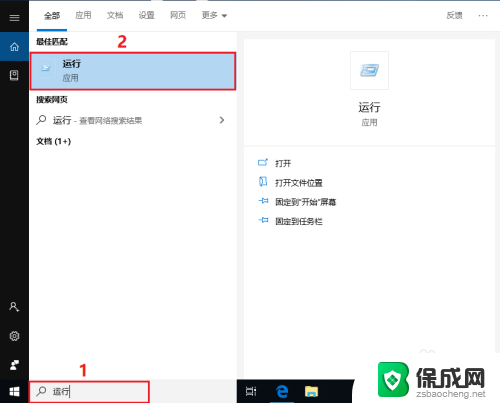 电脑查看配置命令 命令行检测电脑硬件配置
电脑查看配置命令 命令行检测电脑硬件配置2024-08-31
-
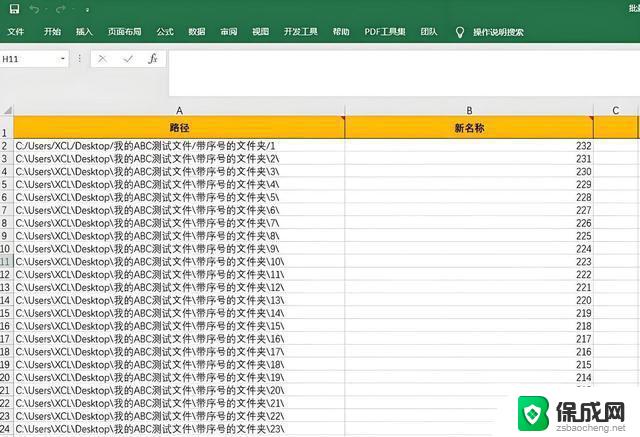 windows批量重命名文件规则 电脑如何批量重命名多个文件
windows批量重命名文件规则 电脑如何批量重命名多个文件2024-10-04
-
 电脑指令关机 Windows系统如何使用cmd命令进行关机
电脑指令关机 Windows系统如何使用cmd命令进行关机2024-03-05
- windows 关机指令 Windows系统使用cmd命令强制关机
- 电脑怎么用指令关机 Windows系统使用cmd命令进行关机步骤
- windows cmd查看ip Windows命令行怎么查看本地IP地址
- cad更改命令快捷键 CAD如何修改命令快捷键设置
- 来电对方听不到声音,我听得到怎么回事 手机通话时对方听不到我的声音怎么办
- word怎么改名字 Office用户名如何修改
- 一插电源电脑就自动开机 电脑接通电源后自动开机怎么办
- 微软surface人脸识别怎么设置 面部识别设置安全性
- u盘格式化没有权限 U盘格式化无法执行操作怎么办
- 组装电脑如何进入bios设置 组装台式机如何调整BIOS设置
电脑教程推荐